Тази статия ще обясни инсталирането на git средата и как да настроите нейната променлива в системата Linux. Всички стъпки, които сме извършили на Ubuntu 20.04 в тази статия.
Предпоставки
Трябва да имате достъп до акаунта на root или можете да стартирате команди с привилегии „sudo“.
Инсталиране на Git среда на Ubuntu 20.04
За да инсталирате и настроите Git среда на вашия Ubuntu 20.04, трябва да актуализирате apt хранилището, което можете да направите, като изпълните посочената по-долу команда:
$ sudo apt актуализацияСледващата команда, която ще използвате, за да инсталирате пакета git-core:
$ sudo apt инсталирайте git-core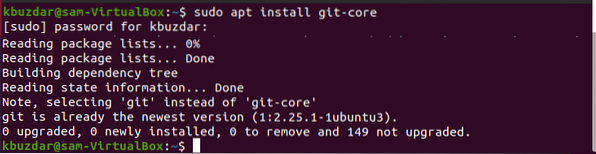
След като инсталацията на git завърши, сега проверете инсталираната версия, като издадете следната команда на терминала:
$ git - версия
Както можете да видите на горната екранна снимка, Git е инсталиран на тази система и работи.
Персонализирайте променливите на средата на Git
За да зададете променливата на средата на Git, Git предоставя инструмента за конфигуриране на git. Всички глобални конфигурации на Git се съхраняват в a .gitconfig файл. Този файл можете лесно да намерите в домашната директория на вашата система. Трябва да зададете всички конфигурации в глобален. Затова използвайте опцията -global и ако не използвате тази опция, тогава всички конфигурации ще се зададат за работещото в момента Git хранилище. Потребителите могат също да настроят конфигурации за цялата система. Всички стойности в Git store са във файл / etc / gitconfig, който съдържа пълната конфигурация за всеки потребител и всяко хранилище във вашата система. Ако искате да конфигурирате или зададете тези стойности, тогава трябва да имате root права и да използвате опция -system с команда.
Настройка Име на потребителя
Настройка на потребителя.име и потребител.информацията за имейл ще ви покаже в съобщенията ви за ангажиране. Настройте потребителя.име, като използвате следната команда:
$ git config --global потребител.име "карим буздар"
Задайте потребителски имейл
По същия начин можете да си git имейл, като изпълните командата по-долу:
$ git config --global потребител.имейл karim.buzdar @ gmail.com
Задайте други конфигурации
Можете да създадете някаква друга конфигурация, свързана с избягване на фиксиране на обединяване, изсветляване на цветовете и т.н.
За да избегнете издърпване на обединени коммити, можете да зададете, като използвате следната команда:
$ git config - глобален клон.autosetuprebase винаги
За да зададете опцията, свързана с цветното осветяване за Git конзола, използвайте командата по-долу:
$ git config - глобален цвят.ui вярно$ git config - глобален цвят.статус автоматично
$ git config - глобален цвят.клон авто

С помощта на файла gitconfig можете да зададете редактора по подразбиране за Git.
$ git config --global ядро.редактор vi
Можете също така да зададете таксата за сливане по подразбиране за Git, както следва:
$ git config --глобално сливане.инструмент vimdiff
Сега използвайте следната команда, за да покажете настройките на Git на локалното хранилище:
$ git config --listСледният резултат ще се покаже на изходния екран:
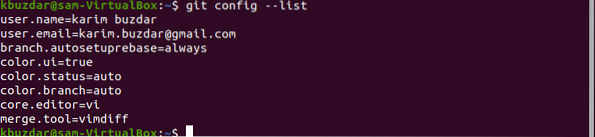
Заключение
Изпълнихме как да настроим средата на Git и конфигурациите на променливите на Git на Ubuntu 20.04 в тази статия. Git е много полезна софтуерна среда, която предлага много функции на всички разработчици и ИТ потребители. Надявам се, че сега можете да настроите средата Git на вашата система Ubuntu и можете лесно да промените или зададете нейните конфигурации във вашата система.
 Phenquestions
Phenquestions

